|
BLEND PAPÀ

Ringrazio Lea per avermi invitato a tradurre i suoi
tutorial.

qui puoi trovare qualche risposta ai
tuoi dubbi.
Se l'argomento che ti interessa non è
presente, ti prego di
segnalarmelo.
Per tradurre questo tutorial ho usato PSP X.
Questo tutorial è una creazione di
©Lea e non può essere copiato su altri
siti nè essere offerto per il
download.
Lo stesso vale per la mia traduzione.
Il materiale viene da vari gruppi di
condivisione. Il copyright appartiene ai
rispettivi autori.
Grazie ai creatori dei tubes che mettono a
disposizione il loro lavoro in vari gruppi
di condivisione.
Rispetta il lavoro degli autori, non cambiare il nome dei files e non cancellare il livello del watermark.
Occorrente:
Materiale
qui
Filtri:
Simple qui
Filters Unlimited 2.0 qui
Photo Aging Kit qui
i filtri Photo Aging kit si usano importandoli in Filters Unlimited

Apri tutto il materiale in PSP.
1. Apri una nuova immagine trasparente 650 x 550 pixels.
2. Imposta il colore di primo piano su Motivi,
e seleziona il motivo yokiroHG2 con i settaggi standard.
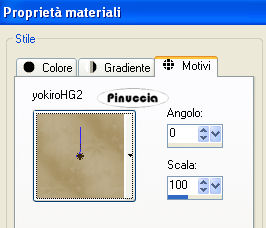
3. Riempi  l'immagine trasparente con questo motivo. l'immagine trasparente con questo motivo.
4. Effetti>Plugins>Filters Unlimited 2.0 - Paper Textures - Canvas fine.
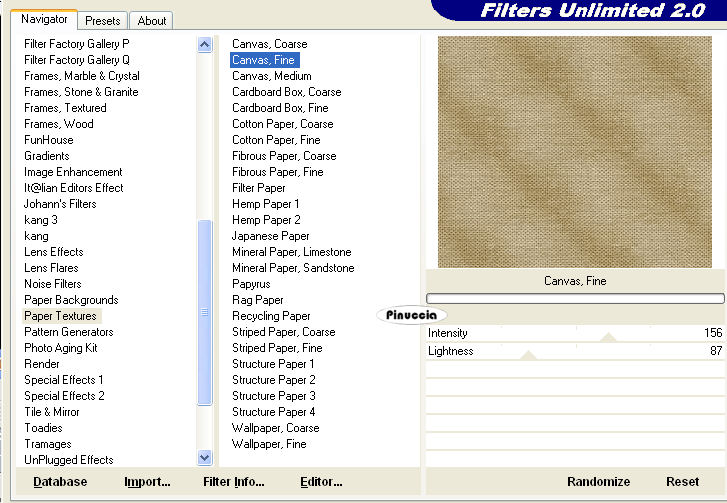
5. Livelli>Nuovo livello raster.
Imposta il colore di primo piano con #ac976b,
e riempi  il nuovo livello con questo colore. il nuovo livello con questo colore.
6. Effetti>Plugins>Filters Unlimited 2.0 - Photo Aging Kit - Photo Frame01.

7. Attiva lo strumento Bacchetta magica  , tolleranza 30. , tolleranza 30.

e clicca sul bordo nero per selezionarlo.
8. Selezione>Modifica>Espandi - 2 pixels.
Premi sulla tastiera il tasto CANC.
9. Selezione>Inverti.
Selezione>Modifica>Sfuma - 40 pixels.
Selezione>Inverti.
Premi sulla tastiera il tasto CANC.
Selezione>Deseleziona.
10. Immagine>Ridimensiona, al 95%, tutti i livelli non selezionato.
Effetti>Effetti di bordo>Aumenta.
11. Effetti>Effetti 3D>Sfalsa ombra, con il colore #695f49.

Ripeti l'Effetto Sfalsa ombra, cambiando verticale e orizzontale con -4.
12. Regola>Luminosità e contrasto>Luminosità e contrasto.
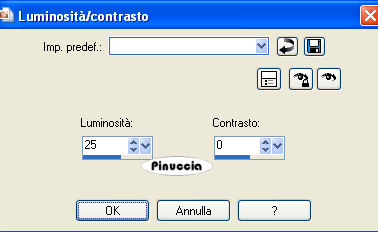
13. Regola>Tonalità e saturazione>Viraggio.
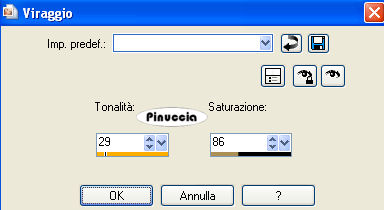
14. Seleziona con la bacchetta magica  l'interno del quadro. l'interno del quadro.
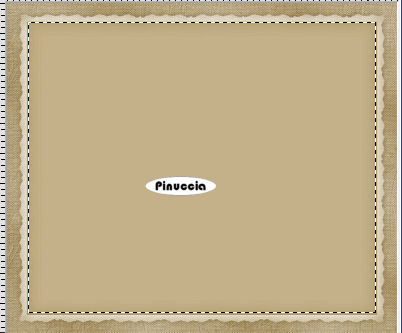
Riempi  con il motivo yokiroHG2. con il motivo yokiroHG2.
Selezione>Desleeziona.
15. Apri il tube 12283242300_divers e vai a Modifica>Copia.
Torna al tuo lavoro e vai a Modifica>Incolla come nuovo livello.
16. Spostalo  in alto a destra. in alto a destra.
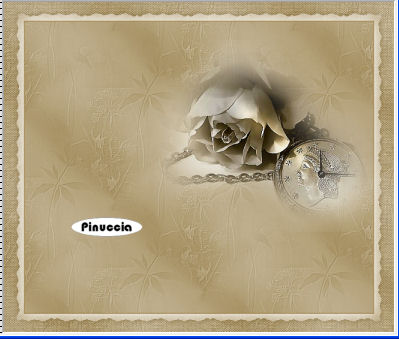
17. Apri il tube "dentelle" e vai a Modifica>Copia.
Torna al tuo lavoro e vai a Modifica>Incolla come nuovo livello.
Spostalo  in alto all'interno del quadro. in alto all'interno del quadro.
18. Apri il tube tea_time e vai a Modifica>Copia.
Torna al tuo lavoro e vai a Modifica>Incolla come nuovo livello.
Spostalo  in alto a sinistra, sempre all'interno del quadro. in alto a sinistra, sempre all'interno del quadro.
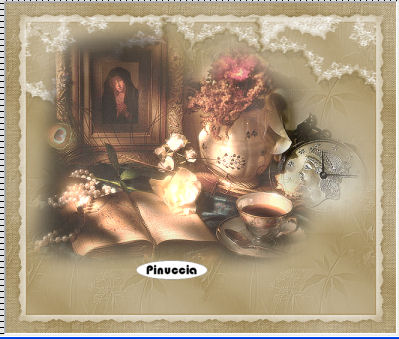
19. Regola>Tonalità e saturazione>Viraggio, con i settaggi precedenti.
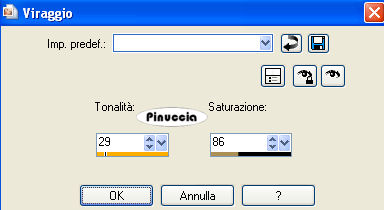
20. Attiva lo strumento Selezione  , rettangolo, , rettangolo,
e seleziona l'interno del quadro della Madonna.

Premi sulla tastiera il tasto CANC.
Selezione>Deseleziona.
21. Apri il tube jet-fatherandchild-mei-2007 e vai a Modifica>Copia.
Torna al tuo lavoro e vai a Modifica>Incolla come nuovo livello.
22. Immagine>Ridimensiona, al 50%, tutti i livelli non selezionato.
Effetti>Effetti di bordo>Aumenta.
23. Spostalo  , ben centrato, nello spazio vuoto del quadro. , ben centrato, nello spazio vuoto del quadro.
24. Livelli>Disponi>Sposta giù.
25. Regola>Tonalità e saturazione>Viraggio, con i settaggi precedenti.
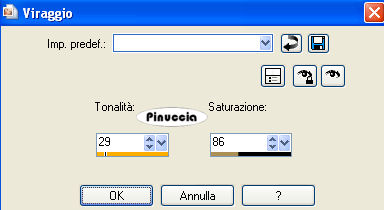
26. Apri il tube "hands" e vai a Modifica>Copia.
Torna al tuo lavoro e vai a Modifica>Incolla come nuovo livello.
Spostalo  in basso a sinistra. in basso a sinistra.
27. Regola>Tonalità e saturazione>Viraggio, con i settaggi precedenti.
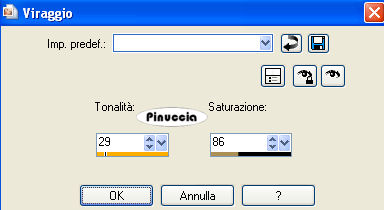
28. Apri il tube "pipe" e vai a Modifica>Copia.
Torna al tuo lavoro e vai a Modifica>Incolla come nuovo livello.
Spostalo  sul libro. sul libro.
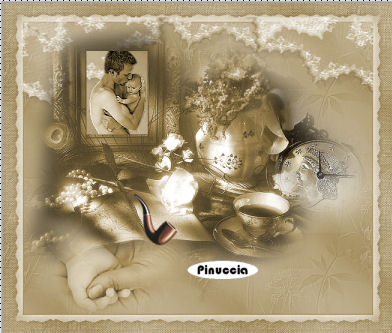
29. Regola>Tonalità e saturazione>Viraggio, con i settaggi precedenti.
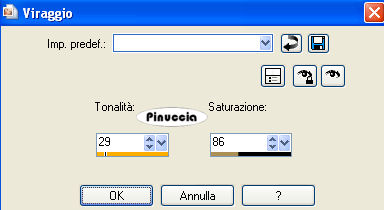
30. Apri il tube RW_sweet_innocense e vai a Modifica>Copia.
Torna al tuo lavoro e vai a Modifica>Incolla come nuovo livello.
Spostalo  in basso a destra. in basso a destra.
31. Regola>Tonalità e saturazione>Viraggio, con i settaggi precedenti.
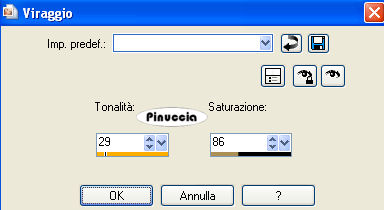
32. Apri il tube frame2 e vai a Modifica>Copia.
Torna al tuo lavoro e vai a Modifica>Incolla come nuovo livello.
33. Apri il tube PhotoCornerLux e vai a Modifica>Copia.
Torna al tuo lavoro e vai a Modifica>Incolla come nuovo livello.
Spostalo  nell'angolo in alto a sinistra. nell'angolo in alto a sinistra.
34. Effetti>Plugins>Simple - Top left mirror.
35. Aggiungi il tuo nome e/o il tuo watermark.
36. Livelli>Unisci>Unisci tutto e salva in formato jpg.

Se hai problemi o dubbi, o trovi un
link non funzionante,
o anche soltanto per un saluto, scrivimi.
2 Maggio 2010
|